Nustatymai ASUS RT-G32 Beeline

- 2917
- 930
- Tyler Daniel
Šį kartą lyderystė yra skirta kaip sukonfigūruoti „Wi-Fi“ maršrutizatorių ASUS RT-G32, skirtas „Beeline“. Čia nėra nieko sudėtingo, neturėtumėte bijoti, susisiekite su specializuota įmone, užsiimančioje kompiuterių remontą.
Atnaujinimas: šiek tiek atnaujinau instrukcijas ir rekomenduoju naudoti atnaujintą parinktį
1. Ryšys ASUS RT-G32

„WiFi“ maršrutizatorius ASUS RT-G32
Prijunkite „Beeline“ laidą (Corbine) prie „Wan“ lizdo, kuris yra maršrutizatoriaus galiniame skydelyje, kompiuterio tinklo plokštės prievadą prietaisas (kabelis) prijungtas su vienu iš keturių LAN įrenginio prievadų. Po to maitinimo laidą galite prijungti prie maršrutizatoriaus (nors net jei jį sujungėte prieš tai, jis nevaidins jokio vaidmens).
2. Nustatymai WAN ryšys „Beeline“
Esame įsitikinę, kad mūsų kompiuteris teisingai nustato LAN ryšio savybes. Norėdami tai padaryti, mes einame į jungčių sąrašą („Windows XP“ - Valdymo skydelyje - visos jungtys - jungiamosios per vietinį tinklą, dešiniojo pelės raktą - ypatybės; „Windows 7“ - Valdymo skydelis - Tinklo valdymo centras ir „Total Access“ - adapteris parametrai, tada panašiai winxp). IP adresas ir DNS parametrai turėtų būti automatiškai nustatomi pagal parametrus. Kaip žemiau esančiame paveikslėlyje.
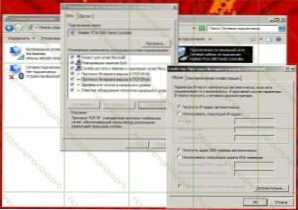
LAN ypatybės (spustelėkite, jei norite padidinti)
Jei viskas yra tik, tada mes paleidžiame jūsų mėgstamą interneto naršyklę ir įvedame adresą eilutėje? 192.168.1.1 - turite patekti į „ASUS RT -G32“ maršrutizatoriaus „WiFi“ nustatymų įėjimo puslapį su prisijungimo ir slaptažodžio užklausa. Standartinis šio maršrutizatoriaus modelio prisijungimas ir slaptažodis - administratorius (abiejuose laukuose). Jei jie nėra tinkami dėl kokių nors priežasčių, patikrinkite lipduką maršrutizatoriaus apačioje, kur ši informacija paprastai nurodoma. Jei ten taip pat nurodomas administratorius/administratorius, tada reikia atsisakyti maršrutizatoriaus parametrų. Norėdami tai padaryti, paspauskite mygtuką Reset su kažkuo plonu ir laikykite jį 5-10 sekundžių. Kai paleidote, visi rodikliai turėtų išeiti į įrenginį, po kurio prasidės maršrutizatoriaus kartojimas. Po to turite atnaujinti puslapį 192.168.1.1 - Šį kartą prisijungimas ir slaptažodis turėtų atsirasti.
Puslapyje, kuris pasirodė įvedus teisingus duomenis. Nenaudokite duomenų pateiktų duomenų - jie nėra tinkami naudoti su „Beeline“. Žemiau žiūrėkite tinkamus nustatymus.
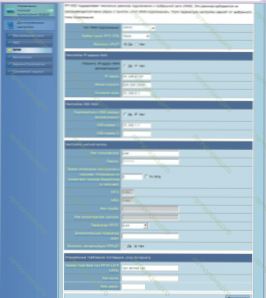
PPTP diegimas ASUS RT-G32 (spustelėkite, jei norite padidinti)
Taigi, turime užpildyti šiuos dalykus: tipo wan ryšys. „Beeline“ tai gali būti PPTP ir L2TP (nėra jokio ypatingo skirtumo), ir pirmuoju atveju PPTP/L2TP serverio lauke turite įvesti: VPN.internetas.Beelinas.ru, antroje - tp.internetas.Beelinas.ru. Išeiti: įsigykite IP adresą automatiškai, mes taip pat automatiškai gauname DNS serverių adresus. Įveskite vartotojo vardą ir slaptažodį, kurį pateikė interneto teikėjas, į atitinkamus laukus. Likusiuose laukuose nieko nereikia keisti. Spustelėkite „Taikyti“.
3. „WiFi“ nustatymas RT-G32
Kairiajame meniu pasirinkite „Belaidis tinklas“, po kurio įdiegiame reikiamus šio tinklo parametrus.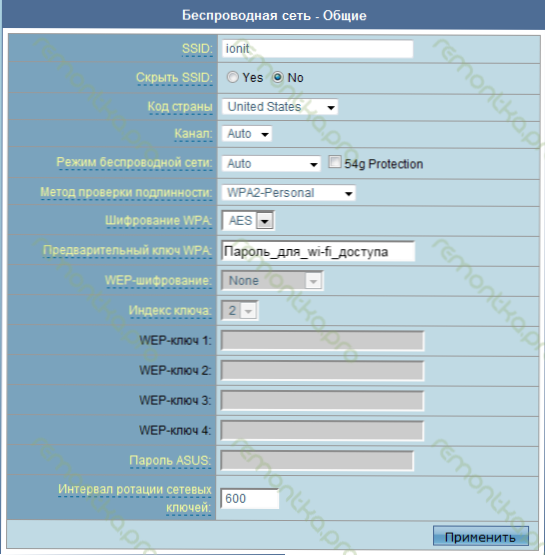
Nustatymai „WiFi RT-G32“
Lauke SSID pristatome „WiFi“ sukurto prieigos taško pavadinimą (bet kuris, jūsų nuožiūra, lotynų raidės). „Autorijos tikrinimo metode“ pasirinkite WPA2 -asmenę, „Preliminariame rakte WPA įvedame jūsų slaptažodį - bent 8 simboliai - mažiausiai 8 simboliai. Spustelėkite Taikyti ir tikėtis, kai visi nustatymai bus sėkmingai pritaikyti. Jei viską padarėte teisingai, tada jūsų maršrutizatorius turi prisijungti prie interneto naudodamiesi įdiegtais „Beeline“ parametrais, taip pat leisti bet kokiems įrenginiams, kuriuose yra atitinkamas modulis, prisijungkite prie jo naudodami „WiFi“ naudodamiesi „Access“ klavišu jums.
4. Jei kažkas neveikia
Gali būti įvairių variantų.
- Jei visiškai nustatote maršrutizatorių, kaip aprašyta šiose instrukcijose, tačiau internetas nėra: įsitikinkite, kad teisingai nurodėte jums pateiktą prisijungimą ir slaptažodį (arba, jei pakeitėte slaptažodį, tada jo teisingumą) taip pat kaip pptp/l2tp serveris per WAN ryšio konfigūraciją. Įsitikinkite, kad internetas mokamas. Jei WAN indikatorius nedegina maršrutizatoriaus, galbūt problemos su kabeliu ar teikėjo įranga - šiuo atveju paskambinkite „BeelyINE/KORBIN“ sertifikatui.
- Visi įrenginiai, išskyrus vieną, žr. „WiFi“. Jei tai yra nešiojamasis kompiuteris ar kitas kompiuteris, atsisiųskite paskutines „WiFi“ adapterio tvarkykles iš gamintojo svetainės. Jei tai nepadėjo, maršrutizatoriaus belaidžio tinklo nustatymuose pabandykite pakeisti „kanalo“ laukus (nurodančius bet kurį) ir belaidžio tinklo režimą (pavyzdžiui, 802.11 g). Jei „WiFi“ nemato „iPad“ ar „iPhone“, pabandykite pakeisti ir šalies kodą - jei numatytasis yra „Rusijos federacija“, pakeiskite į „JAV“

